समय के साथ, आप क्रोम में अपनी बुकमार्क सूची में कई अलग-अलग वेबसाइट जोड़ सकते हैं। फ़ोल्डरों और उप-वर्गों में उन्हें व्यवस्थित करने के प्रयासों के बावजूद, कभी-कभी वे अभी भी उन साइटों की एक विशाल, गड़बड़ सूची बन सकते हैं जिन्हें आप याद रखना चाहते हैं या बाद में देखना चाहते हैं। अधिकांश लोगों को लगता है कि समाधान एक बुकमार्क प्रबंधन उपयोगिता डाउनलोड करना है, लेकिन यह सबसे अच्छा विचार नहीं हो सकता है।
Reddit जैसी ब्लॉग और चर्चा साइटों पर पोस्ट ने उन एक्सटेंशनों को इंगित किया है जो अपडेट प्राप्त करते हैं और उपयोगकर्ता अनुभव में विज्ञापनों को इंजेक्ट करना शुरू करते हैं। इनमें से कुछ एक्सटेंशन आपको विज्ञापनों को अक्षम करने देते हैं, लेकिन सेटिंग्स अपेक्षाकृत छिपी हुई हैं। तीसरे पक्ष के बुकमार्क प्रबंधक की तलाश करते समय, मैंने अनुमतियाँ देखीं: "सभी वेबसाइटों पर आपके डेटा तक पहुंच" और "अपने टैब और ब्राउज़िंग गतिविधि पर पहुंचें।" यदि आप अपने Google खाते से लॉग इन कर रहे हैं तो क्रोम के पास पहले से ही इस जानकारी तक पहुंच है। मिक्स में एक और एप्लिकेशन जोड़ना - तीसरे पक्ष द्वारा निर्धारित अनुमतियों के साथ - का अर्थ है कि आपके डेटा के जोखिम में होने के अधिक अवसर।
हमने अतीत में SuperSorter को आपकी बुकमार्क सूची को साफ करने के तरीके के रूप में कवर किया है, लेकिन थोड़ा शोध के बाद, मुझे लगता है कि एक बेहतर विकल्प है: Chrome का डिफ़ॉल्ट बुकमार्क प्रबंधक। जबकि सभी एक्सटेंशन "खराब आदमी" नहीं हैं, कभी-कभी मानक क्रोम क्लाइंट में विशेषताएं काम पूरा करने के लिए पर्याप्त होती हैं। ऐसे:

चरण 1: शीर्ष दाएं कोने में स्थित हैमबर्गर (तीन लाइनें) मेनू पर क्लिक करें और बुकमार्क> बुकमार्क प्रबंधक चुनें।
युक्ति: आप बुकमार्क प्रबंधक को अपने बुकमार्क बार (Chrome में) पर बुकमार्क कर सकते हैं। कहते हैं कि तीन बार उपवास करें। यह प्रबंधक को तेज़ बनाता है, और जब आप नए टैब में लिंक खोलते हैं तो आप इसे एक टैब में खुला रख सकते हैं।

चरण 2: बाईं ओर एक फ़ोल्डर का चयन करें, और फिर शीर्ष पर व्यवस्थित मेनू पर क्लिक करें। शीर्षक द्वारा रिकॉर्डर का चयन करें।
यह आपको एक ही बुकमार्क की कई प्रतियों के लिए स्कैन करने की अनुमति देगा। हालांकि कई तृतीय-पक्ष उपकरण आपके लिए इस प्रक्रिया को स्वचालित करेंगे, कभी-कभी लिंक नाम समान हो सकते हैं, लेकिन वास्तविक URL नहीं है। कुछ एक्सटेंशन आपको बताते हैं कि वे प्रविष्टियों के बीच अंतर कैसे करते हैं, लेकिन एक बार बुकमार्क को हटा दिए जाने के बाद, कोई पूर्ववत बटन नहीं है (अधिक लोकप्रिय लोगों पर, वैसे भी)। मुझे लगता है कि मैन्युअल रूप से ऐसा करना बेहतर विचार है।

चरण 3: संपादन या हटाने के अधिकार पर प्रविष्टियाँ राइट-क्लिक करें। आप इसे दूसरे से अलग करने या टाइपो को ठीक करने में मदद करने के लिए बुकमार्क का नाम बदल सकते हैं।
बुकमार्क को मैन्युअल रूप से व्यवस्थित करना निश्चित रूप से छोटे पैमाने पर बेहतर काम करेगा। यदि आप बड़े पैमाने पर बुकमार्क के साथ काम कर रहे हैं, तो तृतीय-पक्ष टूल को बदलना अभी भी एक विकल्प है। हालाँकि, अपने बुकमार्क को मैन्युअल रूप से प्रबंधित करने से आपको मृत लिंक खोजने का अवसर मिलता है, उन्हें एक अद्यतन लिंक के साथ बदल सकते हैं, और यह जान सकते हैं कि कौन से बुकमार्क हटाए जा रहे हैं।







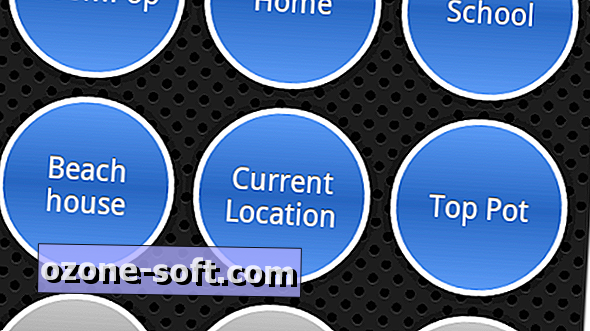



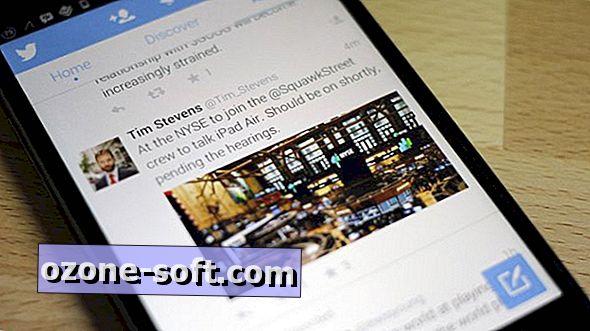

अपनी टिप्पणी छोड़ दो